Разборка Fujitsu T902

Что вам нужно
Инструменты

Отвертка Phillips #1 | Источник - ifixit.com 
Spudger | Источник - ifixit.com 
Антистатический ремешок на запястье | Источник - ifixit.com 
Инструмент для вскрытия iFixit | Источник - ifixit.com
Шаг 1 Разборка Fujitsu T902



Выключите питание.
Извлеките батарею, нажав на фиксатор и сдвинув его влево, как показано на рисунке.
Ногтем пальца подденьте батарею в выемке для замка-защелки.
Шаг 2



Сняв аккумулятор, извлеките пылесборник вентилятора (обозначен красным прямоугольником).
С помощью отвертки PH1 Philips (указана на третьем рисунке) открутите винты, обозначенные красными кружками.
Снимите крышки оперативной памяти, вентилятора и жесткого диска.
Извлеките жесткий диск. Теперь все должно выглядеть как на втором рисунке.
Шаг 3


Извлеките устройство отсека расширения. (батарея, дисковод, устройство сохранения веса).
Извлеките перо стилуса.
Шаг 4


С помощью биты PH1 выкрутите пять указанных винтов в батарейном отсеке.
Все винты в этом шаге имеют одинаковый размер и длину.
Шаг 5

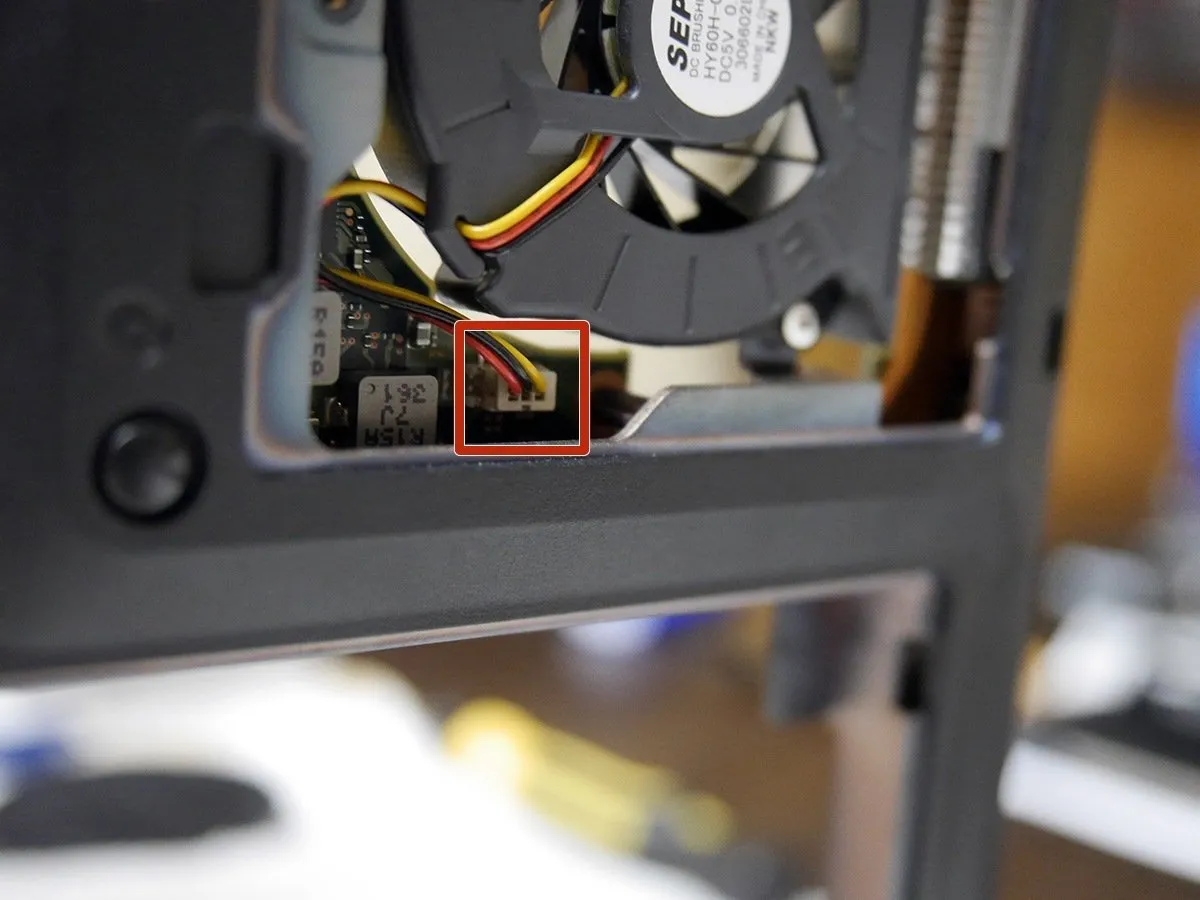
Извлеките оперативную память.
Отключите системный вентилятор. (также указано на втором рисунке)
Шаг 6

С помощью биты PH1 открутите 14 винтов на основании ноутбука, показанных на рисунке 3.
Все винты в этом шаге имеют одинаковый размер и длину.
Шаг 7



Далее мы собираемся снять крышку клавиатуры, что открывает доступ к внутренним частям ноутбука.
На крышке клавиатуры есть три защелки, которые удерживают ее. (показано на первой картинке)
На второй картинке вы видите, что они отсоединены. С помощью ногтей или электронной открывалки для корпусов аккуратно освободите язычок, приложив усилие к черной пластиковой части корпуса.
Комментарии к шагу
Внешнее усилие направлено вниз и к вам. Работайте с внешней стороны внутрь. С правой стороны (с двумя выступами) начинать немного легче. При работе с ногтями не забудьте предварительно выпить достаточное количество молока :-)
Они отрастают! :D Хорошее дополнение к объяснению, спасибо!
Шаг 8



После отсоединения трех защелок из предыдущего шага вы сможете снять накладку клавиатуры под экраном.
Приложите легкое усилие по краям, чтобы отсоединить все выступы, и он сразу же выйдет.
Шаг 9


Когда язычки разблокированы, а накладка клавиатуры снята, вы сможете легко повернуть крышку клавиатуры, как показано на рисунке.
Будьте осторожны, чтобы не потянуть за кабель данных, все еще привязанный к материнской плате.
Подцепите ногтем или шилом кабель данных трекпада/клавиатуры и отложите крышку клавиатуры.
Разъем такого же типа, как и у кабеля жесткого диска.
Шаг 10



Отсоедините указанный кабель ленты данных.
Очень осторожно с помощью ногтя или небольшой лопатки подденьте темную пластиковую часть разъемов ZIF. (показано на рисунках 2 и 3)
После расцепления обоих замков вы можете поднять кабель и отложить его в сторону.
Шаг 11



Далее мы снимаем экран EMI, прикрепленный к материнской плате.
Как показано на второй картинке, если отпустить один выступ, то крышка сразу же снимется.
Шаг 12


Отсоедините динамики.
Этот разъем отличается от тех, что я видел раньше: его нужно поднять вертикально вверх, как показано на второй картинке.
Шаг 13



Далее мы отсоединяем плату USB и аудио. Синим кругом отмечено место, где находится единственный винт, используйте биту PH1.
Подденьте плату ногтем или шилом, как показано на рисунке, а затем вытащите ее.
Шаг 14
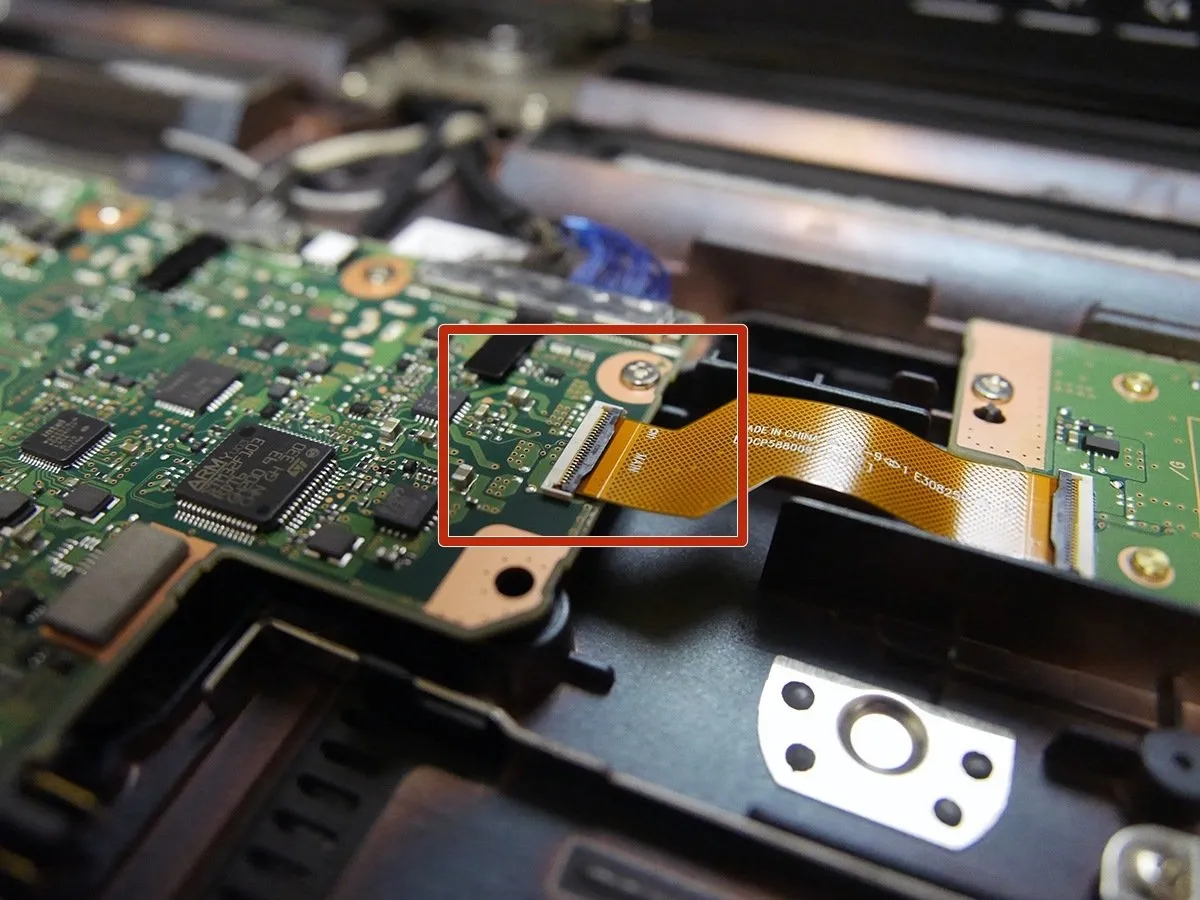
Отсоедините указанную сторону ленточного кабеля данных.
Тот же разъем, что и в шаге 10.
Шаг 15

Отсоедините указанную сторону ленточного кабеля данных.
Разъем того же типа, что и в шаге 10 и 14.
Шаг 16 Далее мы готовимся к снятию дисплея.



Извлеките антенны wifi. (первая картинка)
Отсоедините разъемы дисплея, сенсорного экрана и подсветки от материнской платы, как показано на втором и третьем изображениях.
Шаг 17


После отсоединения разъемов дисплея мы готовы открутить винты крепления дисплея.
С помощью надежной биты PH1 выкрутите 4 винта, показанные на первом рисунке.
Теперь вы можете извлечь дисплей в сборе, к нему будут прикреплены 2 антенны и 3 кабеля. Отложите их в сторону.
Шаг 18 Теперь пришло время извлечь материнскую плату.


Открутите 9 винтов, указанных на рисунке 1, с помощью биты PH1.
Поверните материнскую плату вверх спереди, как показано на рисунке 2.
Шаг 19



Далее нам необходимо отсоединить разъем питания от материнской платы, прежде чем мы сможем ее снять.
Этот разъем такого же типа, как и в шаге 12.
Теперь можно извлечь материнскую плату и отложить ее в сторону на антистатический пакет или поверхность.
Материнская плата очень чувствительна, поэтому обращайтесь с ней осторожно, прикасаясь только к краям платы, и убедитесь, что вы правильно заземлены, чтобы не допустить возникновения электростатического разряда.
Шаг 20 Давайте посмотрим на материнскую плату.



Радиатор очень недостаточен, поэтому ноутбук заметно нагревается.
Плата кажется хорошо спроектированной и выполненной в соответствии с высочайшими стандартами качества.
Термопаста, судя по всему, наклеена, но применение альтернативы не дало существенных преимуществ.
Шаг 21

Все винты разложены по категориям.
Исправление: Батарея хорошо не клавиатура хорошо.
